

O Instagram sempre foi sobre compartilhamento de fotos sem esforço, nunca sobre qualidade de imagem sem compromissos. Suas fotos do iPhone de 12 megapixels podem parecer boas no Instagram, mas parecem mais próximas e você perceberá que todos os seus envios foram reduzidos para caber 1080 pixels na horizontal. O mesmo vale para o aplicativo de desktop do Instagram, que exibe seus envios reduzidos para apenas 640 pixels de largura. Se você deseja evitar a compactação que ocorre ao carregar uma imagem no Instagram em uma resolução não suportada, siga as instruções descritas neste tutorial passo a passo.
Tamanhos de imagem do Instagram
De acordo com a Central de Ajuda do Instagram:
Quando você compartilha uma foto no Instagram, independentemente de estar usando o Instagram para iOS ou Android, fazemos o upload com a melhor resolução de qualidade possível.
As coisas são um pouco mais complexas do que as conversas no Instagram: “a melhor resolução de qualidade possível” realmente significa até uma largura de apenas 1080 pixels. Sim, 1080 pixels. Você leu certo.
Se você enviar uma foto entre 320 e 1080 pixels, não haverá redimensionamento. Desde que a proporção esteja entre 1,91: 1 e 4: 5, ela aparecerá no Instagram sem compactação. Compartilhe uma imagem de resolução mais alta e o sistema a dimensionará para 1080 pixels horizontalmente.
Se a proporção da sua foto não for suportada, ela será cortada para se ajustar à proporção suportada.
- Sem processamento: Fotos com largura entre 320 e 1080 pixels e altura entre 566 e 1350 pixels, produzindo uma proporção entre 1,91: 1 e 4: 5.
- Upscaling: Se você compartilha uma foto em uma resolução muito baixa, com menos de 320 pixels de largura, o Instagram a amplia para uma largura de 320 pixels.
- Redução de escala: As imagens com resolução maior que 1080 pixels horizontais ou 1350 pixels verticais serão reduzidas pelos servidores do Instagram para uma largura de 1080 pixels.
- Cortar: Se o seu upload tiver uma proporção de imagem não suportada, o Instagram cortará a imagem da melhor maneira possível para caber em uma proporção suportada (entre 1,91: 1 e 4: 5).
Tudo isso pode ser muito confuso, mas não se preocupe, pois temos a sua cobertura. Basta seguir-nos enquanto explicamos como evitar a compactação ao enviar seus Instagrams.
Como fazer upload de fotos para o Instagram sem compactação
Para evitar o acionamento do algoritmo de redução de escala do Instagram que pode resultar em artefatos de compactação, você deve redimensionar sua fotografia para a largura preferida do Instagram de 1080 pixels e uma proporção entre 1,91: 1 e 4: 5. Caso contrário, o Instagram recomprimirá e redimensionará sua imagem.
Há muitas opções na App Store para redimensionar imagens do iPhone. Para os fins deste tutorial, usaremos o aplicativo Image Resizer + simples, mas podemos usar qualquer aplicativo que você desejar.
1) Faça o download do Image Resizer + na App Store.
2) Abra o aplicativo e escolha o Fotos opção.
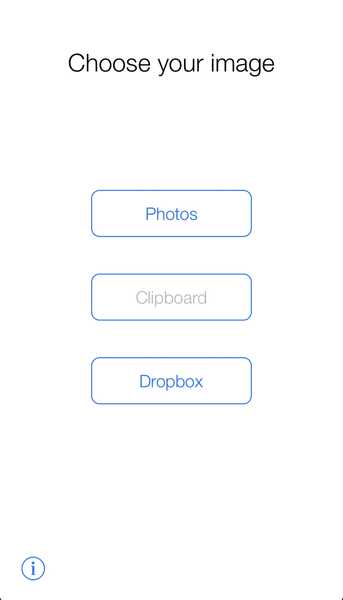
Image Resizer + é fácil de usar.
3) Selecione o álbum e depois escolha a foto você gostaria de redimensionar.

Compartilhar esta imagem em alta resolução no Instagram acionaria a compactação
4) Com a imagem carregada no aplicativo, deslize para a direita para revelar as opções de redimensionamento.

5) Para um controle exato sobre o tamanho da sua foto, você deve optar pelo redimensionamento em pixels, em vez do redimensionamento percentual, tocando no botão Pixel perto do topo da interface.
6) Digite a largura exata para a qual você deseja redimensionar a imagem. No nosso caso, devemos dimensionar até uma largura de 1080 pixels, para que digamos isso no Largura campo.
7) Toque no botão rotulado com o texto Proporcional para garantir que a resolução vertical da imagem seja ajustada proporcionalmente, o que significa que manterá a mesma proporção.
8) Toque em Redimensionar botão.

9) Agora toque Compartilhar e salve a imagem na sua biblioteca.
E é isso, meninos e meninas, agora você tem a versão correta da sua imagem original na biblioteca Fotos, convenientemente dimensionada para uma largura de 1080 pixels. Tudo o que resta a fazer neste momento é iniciar o aplicativo móvel do Instagram no seu iPhone e compartilhar a imagem redimensionada.
Como a imagem agora se ajusta às dimensões necessárias, nenhuma compactação ocorrerá.
Obviamente, nada impede que um usuário avançado use ferramentas profissionais em seu Mac ou PC Windups, como Adobe Photoshop, Pixelmator, Affinity Photo e assim por diante, para redimensionar imagens. Ao salvar a versão reduzida no computador, você pode transferir rapidamente o arquivo para o seu iPhone via AirDrop, pronto para ser carregado no Instagram.
Bottom line: se você é do tipo de pessoa que se preocupa muito com a qualidade da imagem ou gerencia uma conta comercial no Instagram, um pouco de planejamento ajudará muito a garantir que seus Instagram tenham a melhor aparência, em vez de exibir esses artefatos de compressão feios.
Preciso de ajuda? Ask iDB!
Se você gosta deste tutorial, transmita-o aos seus amigos e deixe um comentário abaixo.
Fiquei preso? Não sabe ao certo como fazer certas coisas no seu dispositivo Apple? Deixe-nos saber via [email protected] e um tutorial futuro pode fornecer uma solução.
Envie suas próprias sugestões de instruções via [email protected].











